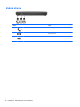Getting Started Guide HP Notebook PC - Windows Vista and Windows 7
Ďalšie informácie o bezdrôtovej technológii a pripojení k bezdrôtovej sieti nájdete v príručke
HP Notebook Reference Guide (Referenčná príručka k prenosným počítačom HP), prípadne použite
informácie a prepojenia na webové lokality uvedené v aplikácii Pomoc a technická podpora.
Pripojenie k existujúcej sieti WLAN
Windows 7
1. Zapnite počítač.
2. Uistite sa, či je zariadenie siete WLAN zapnuté.
3. Kliknite na ikonu sieťového pripojenia v oblasti oznámení na paneli úloh úplne vpravo.
4. Vyberte sieť, ku ktorej sa chcete pripojiť.
5. Kliknite na tlačidlo Pripojiť.
6. Ak je sieť WLAN zabezpečená, zobrazí sa výzva na zadanie kódu zabezpečenia siete. Zadajte
kód a potom kliknutím na tlačidlo OK dokončite pripojenie.
POZNÁMKA: Ak nie sú uvedené žiadne siete WLAN, možno sa nachádzate mimo dosahu
bezdrôtového smerovača alebo prístupového bodu.
POZNÁMKA: Ak v zozname nevidíte sieť WLAN, ku ktorej sa chcete pripojiť, kliknite na
položku Otvoriť Centrum sietí a potom kliknite na položku Nastaviť nové pripojenie alebo
sieť. Zobrazí sa zoznam možností. Môžete manuálne vyhľadať sieť a pripojiť sa k nej alebo
vytvoriť nové sieťové pripojenie.
Windows Vista
1. Zapnite počítač.
2. Uistite sa, či je zariadenie siete WLAN zapnuté.
3. Vyberte ponuku Štart > Pripojiť.
4. Vyberte sieť WLAN zo zoznamu.
●
Ak sieť nie je zabezpečená, zobrazí sa výstraha. Kliknutím na položku Pripojiť aj tak
potvrďte výstrahu a dokončite pripojenie.
●
Ak je sieť WLAN zabezpečená, zobrazí sa výzva na zadanie kódu zabezpečenia siete.
Zadajte kód a potom kliknutím na tlačidlo Pripojiť dokončite pripojenie.
POZNÁMKA: Ak nie sú uvedené žiadne siete WLAN, možno sa nachádzate mimo dosahu
bezdrôtového smerovača alebo prístupového bodu.
POZNÁMKA: Ak v zozname nevidíte sieť WLAN, ku ktorej sa chcete pripojiť, kliknite na
položku Zobraziť všetky pripojenia. Zobrazí sa zoznam dostupných sietí. Môžete sa pripojiť k
existujúcej sieti alebo vytvoriť nové sieťové pripojenie.
Po vytvorení pripojenia môžete prejsť ukazovateľom myši nad ikonu siete v oblasti oznámení na
paneli úloh úplne vpravo a skontrolovať názov a stav pripojenia.
POZNÁMKA: Funkčný dosah (dosah bezdrôtových signálov) závisí od implementácie siete
WLAN, výrobcu smerovača a miery rušenia spôsobeného inými elektronickými zariadeniami
alebo rôznymi štrukturálnymi prekážkami, ako sú steny alebo podlahy.
Pripojenie k bezdrôtovej sieti 19